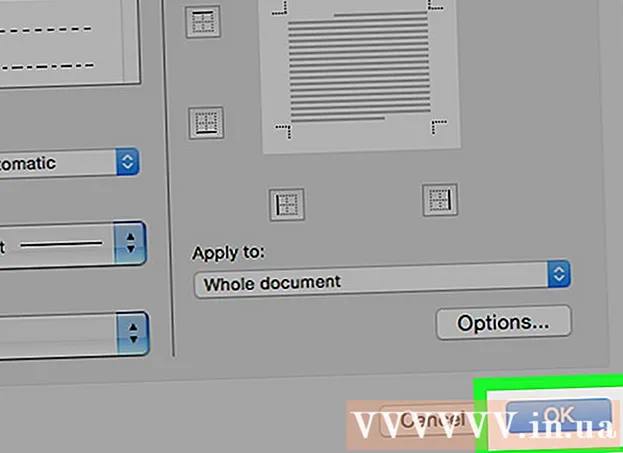Autor:
Peter Berry
Data Creației:
15 Iulie 2021
Data Actualizării:
1 Iulie 2024

Conţinut
Acesta este un articol care vă ghidează să căutați fișiere pe computerul dvs. Windows după conținut în loc de nume. Puteți face acest lucru cu ușurință de la caz la caz utilizând bara de căutare a folderului sau puteți activa căutarea de conținut pentru fiecare căutare.
Pași
Metoda 1 din 3: utilizați bara de căutare a folderului
. Faceți clic pe sigla Windows din colțul din stânga jos al ecranului. Meniul Start va apărea imediat.
. Faceți clic pe sigla Windows din colțul din stânga jos al ecranului.

Import modificați modul în care Windows caută (modificați metoda de căutare Windows). Acest conținut trebuie introdus în bara de căutare din partea de jos a ferestrei Start.
Clic Modificați modul de căutare Windows. Aceasta este opțiunea din partea de sus a ferestrei Start. Pe ecran va apărea fereastra Opțiuni de indexare.
Clic Avansat (Avansat) sub fereastră. O altă fereastră va apărea pe ecran.

Faceți clic pe card Tipuri de fisiere (Tip fișier). Veți găsi această opțiune în partea de sus a ferestrei.
Selectați tipul de fișier care vă place. Trageți lista tipurilor de fișiere în partea de sus a ferestrei până când o găsiți pe cea de utilizat, apoi faceți clic pe numele fișierului pentru ao selecta.
Bifați caseta „Proprietăți index și conținut fișier”. Aceasta este opțiunea de sub titlul „Cum ar trebui indexat acest fișier?” (Cum ar trebui să fie listat acest fișier?) Aproape de partea de jos a ferestrei.
Clic O.K sub fereastră. Acest lucru vă va salva modificările și va închide fereastra. Acum puteți căuta tipul de fișier selectat după nume și conținut. publicitate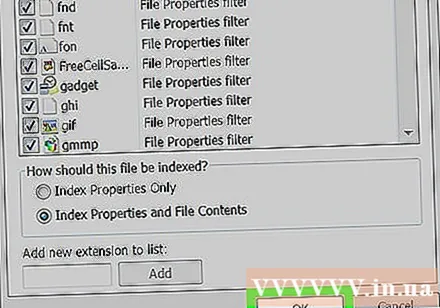
Sfat
- După actualizarea listărilor, va trebui să așteptați un timp înainte ca rezultatele căutării să apară așa cum era de așteptat, deoarece Windows trebuie să rearanjeze listele în funcție de conținutul noului fișier. Repornirea computerului va contribui la accelerarea progresului.
- De asemenea, poate fi necesar să adăugați un alt folder la lista locațiilor listate din fereastra Opțiuni de indexare.
Avertizare
- Activarea căutării fișierelor după conținut va încetini semnificativ computerul. Motivul este că acum computerul trebuie să caute fiecare fișier în loc să scaneze doar numele fișierului.